Mẹo khôi phục tin nhắn đã xoá trên Zalo từ điện thoại và máy tính
Bạn nhỡ tay xóa đi một số tin nhắn quan trọng trên Zalo và đang muốn tìm lại chúng nhưng chưa biết phải làm thế nào? Vậy thì đừng bỏ qua mẹo khôi phục tin nhắn đã xóa trên Zalo từ điện thoại và máy tính đơn giản, dễ thực hiện mà chúng tôi sẽ hướng dẫn ngay sau đây nhé.
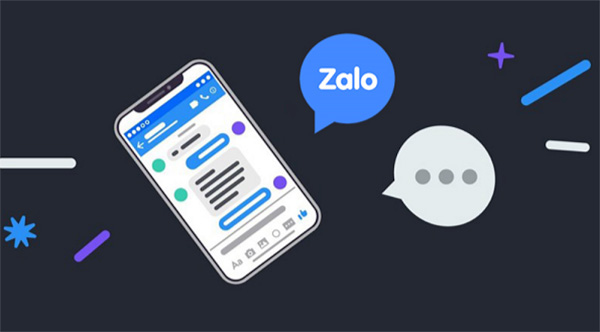
Tin nhắn Zalo đã xoá có khôi phục được không?
Trước khi tìm hiểu cách khôi phục tin nhắn đã xóa trên Zalo, hãy cùng chúng tôi giải đáp câu hỏi tin nhắn Zalo đã xóa có khôi phục được không nhé.
Theo đó, bên cạnh các tính năng chính như nhắn tin, gọi điện, truyền file miễn phí thì ứng dụng Zalo không hỗ trợ tính năng khôi phục tin nhắn đã xóa trực tiếp sau một thời gian dài, mà chỉ có thể khôi phục tin nhắn vừa xóa trong vòng 5 giây.
Ngoài ra, bạn còn có thể thực hiện phục hồi gián tiếp các nội dung tin nhắn thông qua tính năng sao lưu và đồng bộ tin nhắn. Nhờ vậy, bạn sẽ dễ dàng dàng truy cập cũng như xem lại tin nhắn trên các thiết bị khác nhau nếu thiết bị đó đăng nhập cùng một tài khoản Zalo. Tính năng này cho phép Zalo vẫn giữ lại các tin nhắn gần nhất được sao lưu sau khi xóa trong vòng một ngày. Sau đó, nó sẽ tự động bị xóa đi nếu bạn không khôi phục lại.
>> Xem thêm: Cách đồng bộ và hủy đồng bộ tin nhắn Zalo như thế nào
Cách khôi phục tin nhắn đã xoá trên Zalo từ điện thoại
Bước 1: Để khôi phục tin nhắn đã xóa trên Zalo từ điện thoại, đầu tiên bạn cần sao lưu tin nhắn bằng cách truy cập vào Zalo trên điện thoại và bấm chọn vào mục Cá nhân.
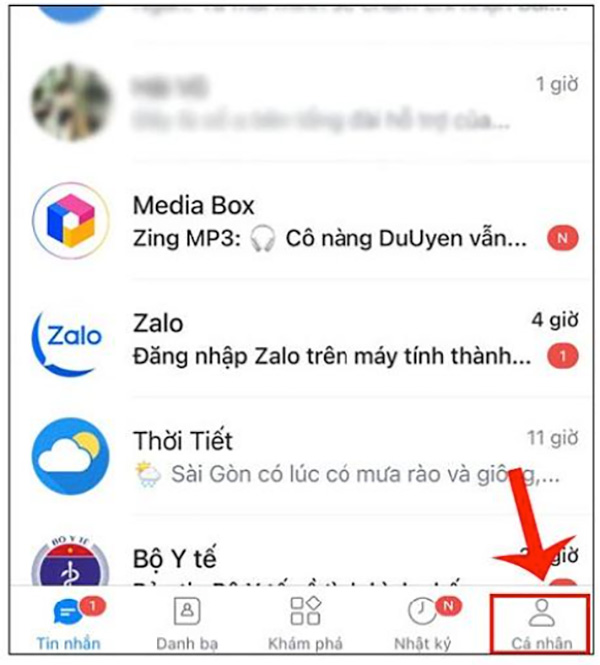
Bước 2: Tiếp theo, hãy nhấn vào mục Cài đặt có biểu tượng hình bánh răng, rồi chọn mục Sao lưu và khôi phục.
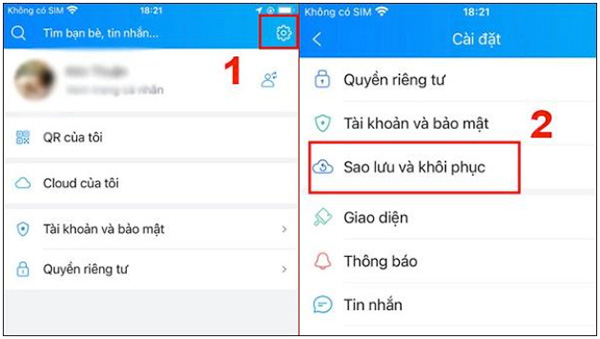
Nếu điện thoại của bạn chưa có bản sao lưu tin nhắn thì hãy bấm vào nút Sao lưu ngay hoặc nếu đã có bản lưu trước đó thì hãy bấm vào nút Sao lưu.
Ở bước này, bạn cần chọn tài khoản Google Drive để sao lưu tin nhắn cũng như đặt mật khẩu cho bản sao lưu tin nhắn Zalo. Sau đó, quá trình sao lưu sẽ diễn ra trong vài giây.
Bước 3: Tiếp tục nhấn vào nút Khôi phục để khôi phục lại tin nhắn đã được sao lưu gần nhất.
Bước 4: Bên cạnh đó, bạn cũng có thể lựa chọn tính năng Tự động sao lưu mỗi ngày để tin nhắn được sao lưu một cách tự động.
Bước 5: Cuối cùng, bạn quay trở lại mục Cài đặt và bấm vào mục Tin nhắn rồi bật tính năng Khôi phục trò chuyện đã xoá là hoàn tất quá trình.
Cách khôi phục tin nhắn Zalo đã xoá trên máy tính
Để có thể khôi phục tin nhắn Zalo trên máy tính, bạn cũng cần thực hiện việc sao lưu tin nhắn giống như cách trên.
Bước 1: Trước tiên, hãy nhấn chọn mục Cài đặt có biểu tượng hình bánh răng, rồi bấm vào mục Lưu trữ và chọn mục Xuất dữ liệu.
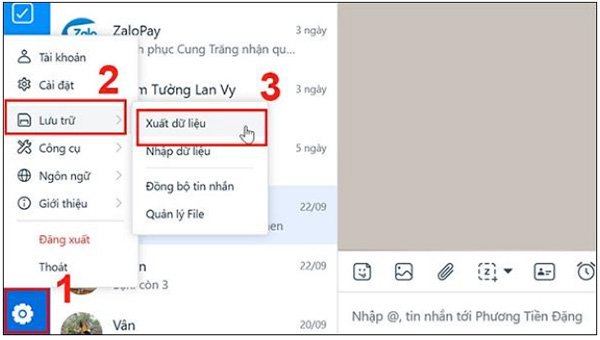
Bước 2: Sau đó, bạn tiếp tục bấm vào nút Xuất dữ liệu ở cuối màn hình.
Bước 3: Tiếp theo, hãy chờ hệ thống xuất dữ liệu và bấm vào nút Đóng khi đã tải xong.
Sau khi đã hoàn thành việc sao lưu tin nhắn, bạn hãy tiến hành đăng nhập vào tài khoản Zalo trên ứng dụng đã tải về máy tính.
Bước 4: Sau đó, nhấn vào mục Cài đặt có biểu tượng hình bánh răng ở góc dưới bên trái màn hình > Bấm vào mục Lưu trữ > Chọn mục Nhập dữ liệu.
Bước 5: Một cửa sổ sẽ xuất hiện trên màn hình và bạn tiếp tục bấm vào Chọn Tập tin > Chọn File backup_zalo rồi nhấn Open > Bấm vào nút Nhập dữ liệu.
Bước 6: Cuối cùng, khi đã hoàn tất việc tải dữ liệu lên thì bạn hãy nhấn nút Đóng.
Trên đây là mẹo khôi phục tin nhắn đã xoá trên Zalo từ điện thoại và máy tính mà bạn không nên bỏ qua. Hy vọng những thông tin này sẽ hữu ích với bạn và đừng quên chia sẻ cho mọi người cùng biết nhé.
Nguồn TK: https://viettelstore.vn/tin-tuc/khoi-phuc-tin-nhan-da-xoa-tren-zalo


